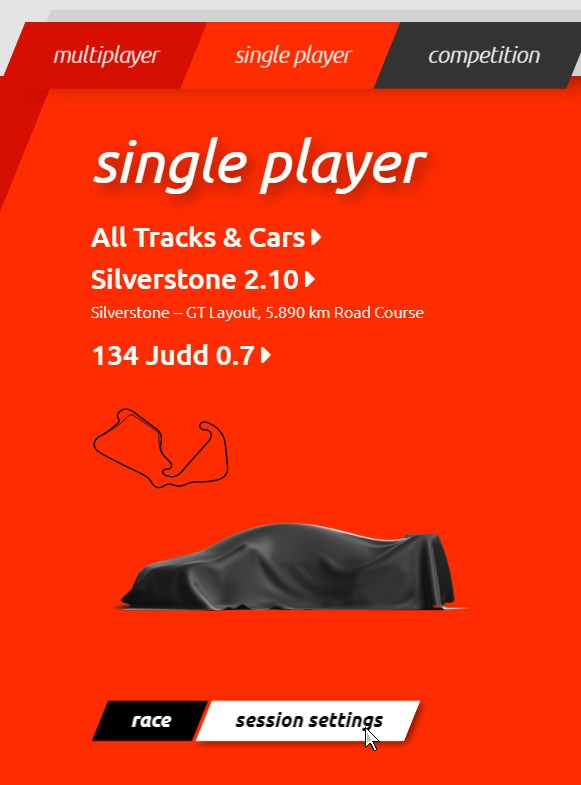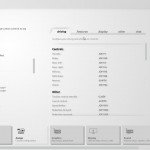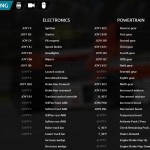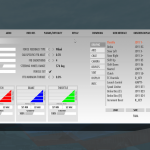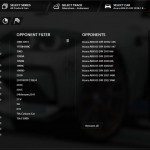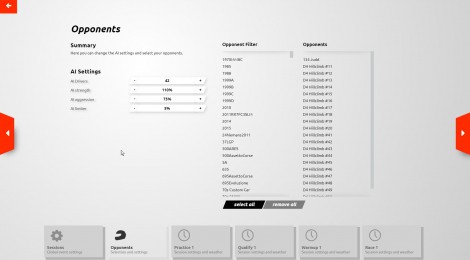
rFactor2 – 2021年新UI セッションセッティング 基本設定/AI設定
rFactor2は硬派なレーシングシミュレーターなため、走らせる環境によって大きな変化があります。
今回は走るマシンとコースを決めた後に設定する「セッションセッティング」項目について解説していきます。
表示方法
まずはシングルプレイの「race」ボタンの隣にある「session settings」を選択しましょう。
各セッションの確認
rFactor2には「PRACTICE」「QUALIFYING」「WARM UP」「RACE」の4セッションがあり、「WARM UP」以外は個別にセッションセッティングを行うことが可能となっています。
「WARM UP」セッションは「RACE」セッションと同じ状況で行われますが、セッション開始時間のみ調整することができます。
「PRACTICE」は練習走行セッションであり、一人で練習走行をする際はこのセッションのセッティングだけをすれば問題ないでしょう。
「QUALIFYING」は予選セッションであり、レースセッションを行う場合はこの予選でスタートグリッドが決まります。
「RACE」は決勝レースのセッションとなっており、AIとのレースを行う際のコンディション設定です。
基本セッティング
セッションセッティング画面を開いて最初に表示されるのが基本となるセッションセッティング項目です。
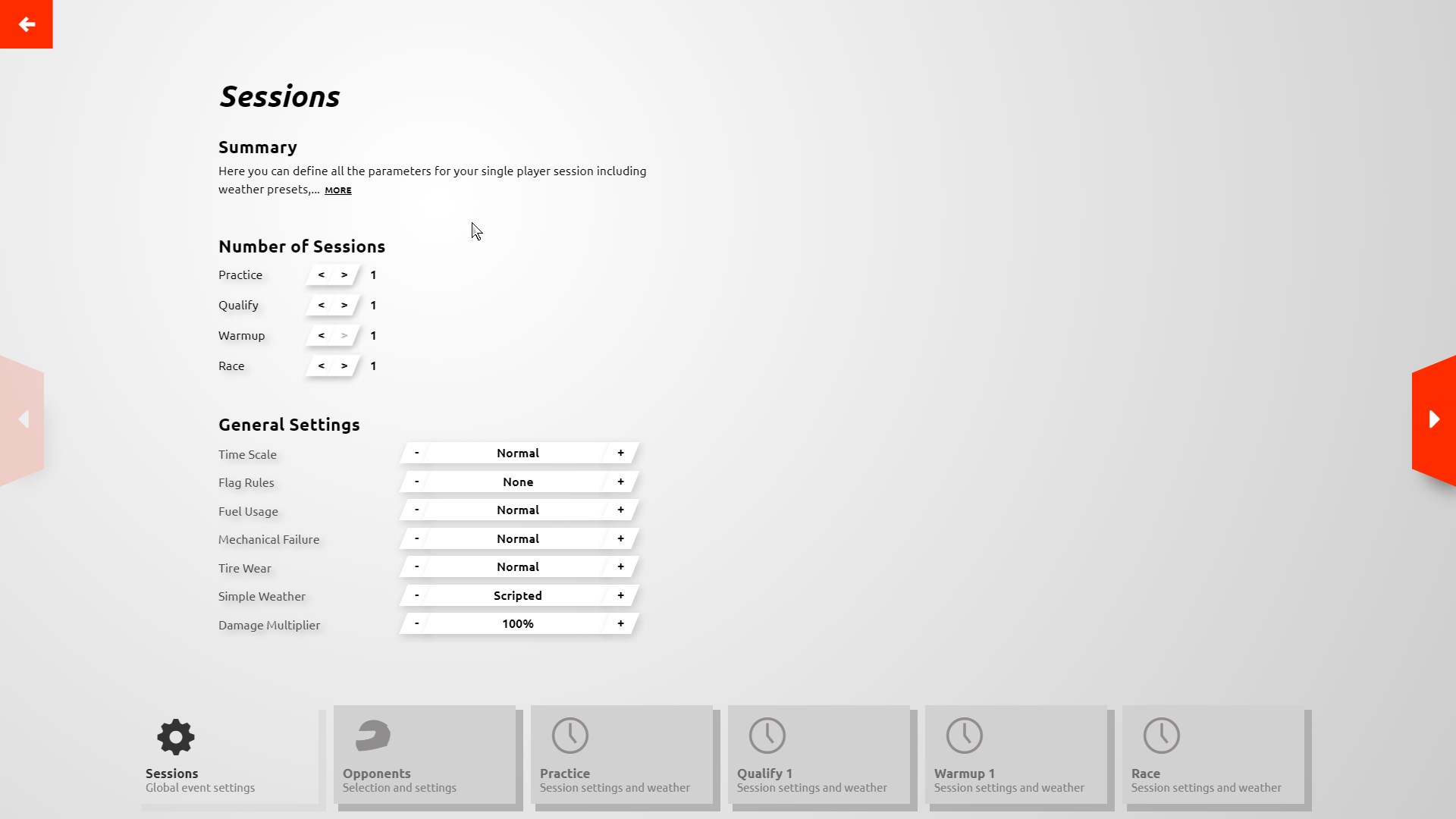 「Number of Sessions」各セッションの回数
「Number of Sessions」各セッションの回数
2レース制にしたい場合に「Race」項目を2に設定したり、すぐにレースを行いたい場合は「Race」以外の項目を0に設定することができます。
夜間走行がある耐久レース等と同様に、プラクティスを複数回行い、昼間/夜間のセッションをすることも可能です。
General Settings
「Time Scale」時間の進行倍率
セッションでの時間の流れる速さを変更できます。0~60倍の間で調整可能。
「Frag Rules」違反時のペナルティ設定
Noneだと何をしても問題ありません。Onだとショートカットやピットレーンスピード等の違反を取られる可能性があります。
「Fuel Usage」燃料消費倍率
0~7倍で変更可能。
「Mechanical. Failure」メカニカルトラブル
時間経過か、あり/なしを選択できます。
「Tire Wear」タイヤ消費倍率
0~7倍で変更可能。
「Simple Weather」天候プリセットの選択
画像内と同じ「Scripted」を選択すると個別にコンディションを設定することができます。
他には「Sunny」「Overcast」「Raining」「Default」があり、例えば雨をメインにコンディションを作りたい場合は「Raining」を選択した後に天候アイコンを個別に選択することも可能です。
「Damage Multiplier」マシンダメージ設定
接触等でのダメージ倍率。
Opponents
画面下部のタブから選べる「opponents」はAIの設定となっています。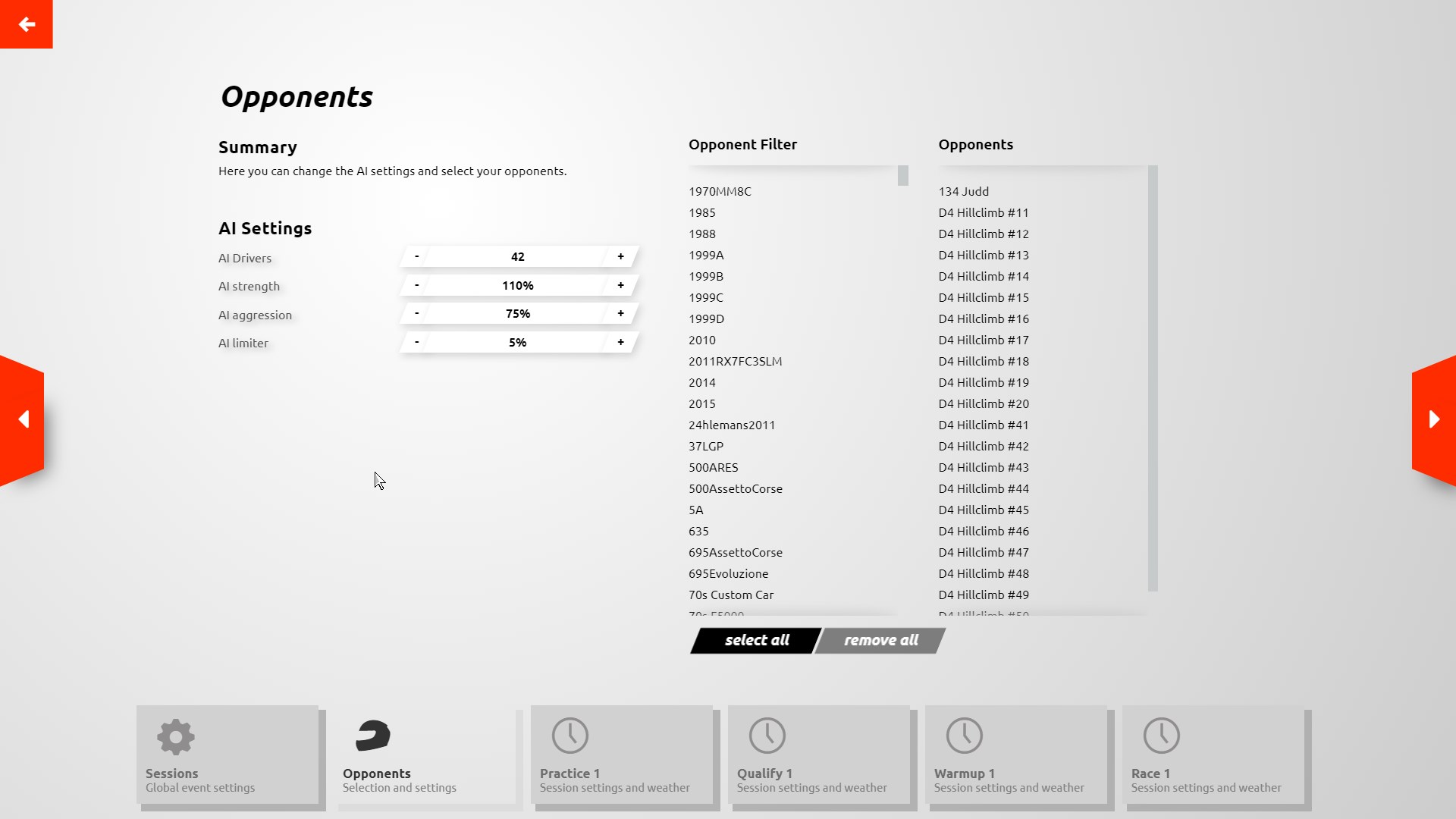
左側はAIの数/性能設定。右側は選ばれるAIのマシンカテゴリーになります。
AI Settings
「AI Drivers」出現させるAI車両の数
0~103台までを設定できます。多く設定した場合はピットが足りなかったりグリッドが足りなかったりする場合があります。PCへの負荷も高くなるのでご注意ください。
「AI strength」AIの速さ
AIの速さを10~120%の間で調整できます。公式コースではAIの最適化がある程度行われていますが、MODで追加したコースでは最適化が行われていない場合があります。また、マシンによってもAIが速く走れるマシンと全く上手く走らせられないマシンがあるので、コース/マシンの各相性を一度走らせて確認をした後、自分に最も近いタイムが出るようにAIの速さを調整すると良いでしょう。
「AI aggression」AIの攻撃性
AIのアグレッシブさを0~100で調整できます。低く設定するとバトルをした際に大人しくなります。高く設定すると一瞬の隙を突いてオーバーテイクをしかけてくるようになります。上げ過ぎるとWTCR顔負けの接触上等走法になる可能性があります。
「AI limiter」トップAIの制限
AIがトップを走っている際に、トップのAIにのみペースを落とさせる割合の設定です。0~100で設定できます。高い数値にするとトップのAIが一人で逃げることがなくなり、AIはある程度まとまって走行するようになります。
AI車両選択
右側の枠は選ばれるAIのマシンカテゴリーです。
最初は自身の選択中のマシンと同じカテゴリーが選択されています。出現させるマシンの種類を増やしたい場合は「Opponent Filter」内のカテゴリーを選択しましょう。現在インストールされているすべてのマシンを選択したい場合は枠の下にある「select all」を押しましょう。隣の「remove all」を選択すると全カテゴリーの選択を解除します。隣の枠の「Opponents」には現在選択中のカテゴリーに属している車両名が表示されます。
以上でセッティングの左側項目の紹介を終わります。
新UI 各セッション設定こちら
rFactor2総合情報ページはこちら